远程桌面软件锋哥之前给大家介绍过不少了,例如:ToDesk、向日葵、一键远控 TeamViewer、WeWorkCloudesk、AnyDesk、RustDesk等等。
不过对于有些用户来说,他们会考虑使用 RDP 的远程桌面,毕竟可靠性和安全性也更有保障,加上他们远程桌面也许不需要控制整个系统,可能是只需要用到某个软件,特别是远程运维、办公的小伙伴。
所以今天要给大家推荐「RemoteApp Tool」这款基于 RDP 协议的远程桌面软件,主要特色是采用了类似虚拟机的 “无缝模式(融合模式)”,可以远程控制指定的软件,把软件无缝运行在你的系统里面,就像本地运行一样。
RemoteApp Tool
这款「RemoteApp Tool」是免费开源的软件,但是你的网络需要拥有公网 IP 才能使用,如果是内网的小伙伴需要借助一些软件来实现内网穿透,或者自己想办法找运营商申请公网。
首先被控制端需要开启远程访问功能,打开系统属性 - 远程 - 开启运行远程协助连接到这台计算机。
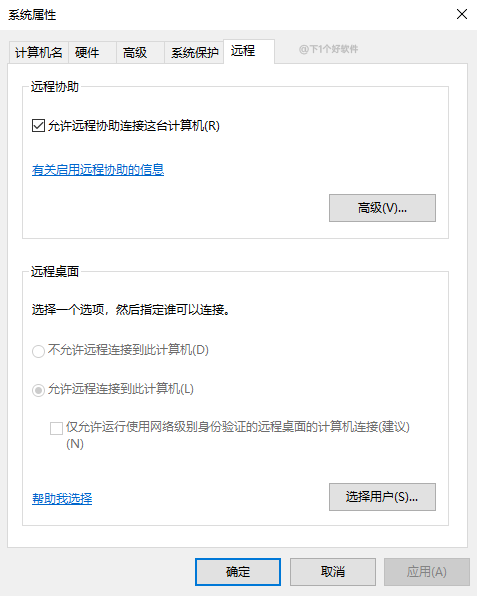
接着运行「RemoteApp Tool」添加你需要被远程控制的软件,例如现在 Win11 已经砍掉了 IE 浏览器,但是你可能工作需要,偶尔还需要用到 IE 浏览器的话,那么可以添加个 IE。
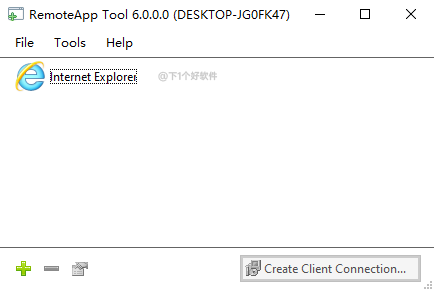
当然你也可以添加更多你需要远程控制的软件,特别是 macOS 用户,有时候需要用到 Windows 一些软件,通过这种无缝的方式,体验还是相当不错。
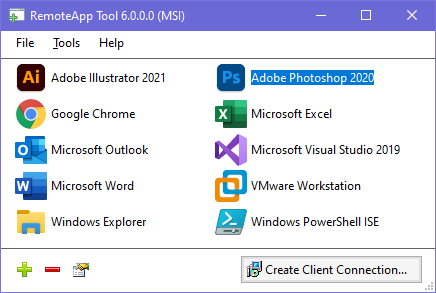
然后点击 "Create Client Connection" 创建 RDP 文件,其中你可以设置公网 IP、端口、防火墙、网关、文件格式等。最后点击 Create 创建保存文件就行了。
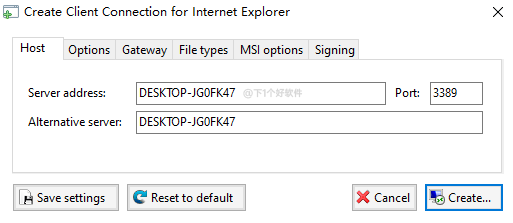
最后把生成的 RDP 文件发给客户端的电脑上,双击运行开启远程桌面控制就能远程访问控制指定的软件了。

功能特色
- 可生成 .msi 格式安装文件,需安装WiX Toolset
- 快速生成 .rdp 配置文件
- 在 Windows 创建和管理 RemoteAPP 远程应用
- 支持设置远程网关
- 支持关联文件类型,使用远程应用打开文件
- 可以配置超时时间、修改应用图标
总结
使用「RemoteApp Tool」的 “无缝模式” 来远程控制模式可以提高效率外,还可以保证安全性,毕竟只能控制指定的软件。唯一的难题是目前大多数用户基本都是内网 IP 了,你得想办法内网穿透,或者可以找运营商申请公网 IP,可以说你是工作需要的理由。
另外据我所知,目前有些视频博主会把视频剪辑渲染丢到服务器上处理,而通过这种远程 “无缝模式” 你只需要控制指定的视频剪辑软件,这样也会方便不少。
下载
- 网盘下载:
https://xia1ge.lanzout.com/iUFLn04hhlch - 官方网站:
http://www.kimknight.net/remoteapptool - 开源项目:
https://github.com/kimmknight/remoteapptool

